苹果电脑的f1到f12 Mac键盘如何开启功能键F1到F12
更新时间:2024-07-06 08:55:52作者:xtyang
苹果电脑的键盘与普通键盘有所不同,其中的功能键F1到F12需要通过特定操作来启用,在Mac系统中,通过按住Fn键再同时按下对应的功能键即可启用相应的功能。这种设计使得用户可以方便地切换不同的功能,提高了操作效率。同时用户还可以在系统设置中调整功能键的默认设置,以满足个性化的需求。在日常使用中熟练掌握这些操作技巧可以更好地发挥苹果电脑键盘的功能。
具体方法:
1.首先在系统桌面的左上角点击苹果图标,找到“系统偏好设置”。点击打开“系统偏好设置”面板,如图所示。
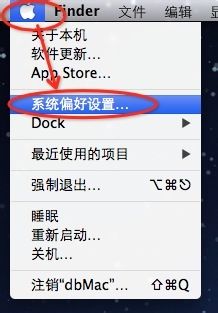
2.在打开的“系统偏好设置”面板里的“硬件”里找到“键盘”,点击它。
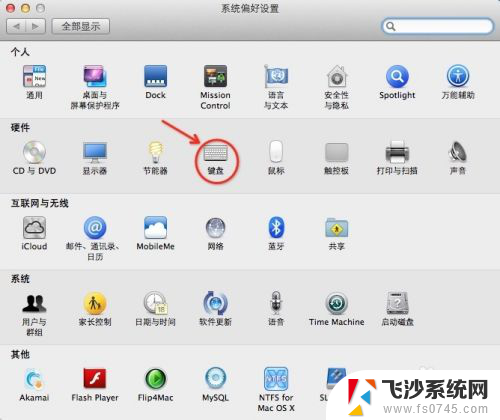
3.在打开的“键盘”面板里找到“键盘”,这里有“键盘”和“键盘快捷键”两项,如图所示。
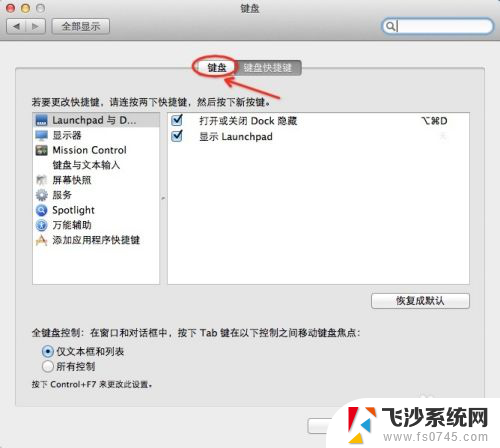
4.在“键盘”选项里找到“将F1、F2”等键用作标准功能键,把它前面的勾选上。如图所示。
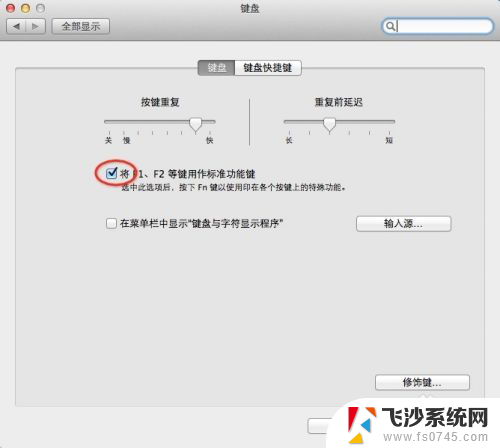
5.一般不用保存,勾选好了系统就已经默认是保存了。如果怕没有保存,可以点击上面的“全部显示”返回到全部页面以示保存。
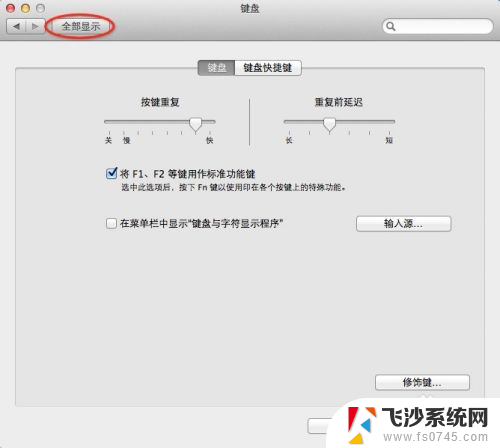
6.至此 Mac 键盘如何开启 F1-F12 功能键设置完成。
祝工作顺利,生活愉快。
以上是苹果电脑的F1到F12键的全部功能,如果有需要的用户,可以按照以上步骤进行操作,希望对大家有所帮助。
苹果电脑的f1到f12 Mac键盘如何开启功能键F1到F12相关教程
-
 f1快捷键怎么开启 如何启用电脑上的F1到F12功能键
f1快捷键怎么开启 如何启用电脑上的F1到F12功能键2023-12-31
-
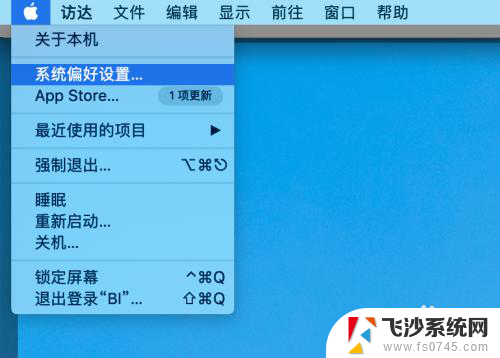 苹果电脑f1到f12功能键开启 Mac Pro触控板如何切换为F1到F12键显示模式
苹果电脑f1到f12功能键开启 Mac Pro触控板如何切换为F1到F12键显示模式2024-01-19
-
 台式电脑f1到f12的功能键怎么启用 怎样启用电脑的F1到F12功能键
台式电脑f1到f12的功能键怎么启用 怎样启用电脑的F1到F12功能键2023-12-13
-
 如何打开键盘功能键 笔记本电脑f1到f12键的功能如何开启
如何打开键盘功能键 笔记本电脑f1到f12键的功能如何开启2024-03-29
- 笔记本怎么打开f1-f12快捷键 笔记本电脑f1到f12键的功能开启方法
- 笔记本电脑上f1到f12用不了 电脑上的f1到f12功能键怎么打开
- 笔记本上没有f1到f12怎么办 怎样在电脑上启用F1到F12的功能键
- f1~f12功能键关闭 怎样取消笔记本的F1 F12功能键
- 关闭电脑f1—12功能键 怎么禁用笔记本的F1 F12功能键
- 笔记本键盘功能键怎么开启 联想笔记本F1到F12功能键怎么设置
- 文件夹怎么关掉预览文件 电脑文件夹预览功能怎么开启
- oppo手机怎样设置桌面图标 oppo手机桌面图标自定义
- windows关机cmd命令 Windows系统如何使用cmd命令关机
- 电脑上微信字体怎么调大 电脑微信字体大小设置方法
- 笔记本电脑隐藏的文件夹怎么找出来 隐藏文件夹怎么显示出来
- 打开文件桌面不见了 桌面文件不见了怎么恢复
电脑教程推荐
- 1 windows关机cmd命令 Windows系统如何使用cmd命令关机
- 2 笔记本电脑隐藏的文件夹怎么找出来 隐藏文件夹怎么显示出来
- 3 小米分屏关不掉怎么办 小米手机如何关闭分屏模式
- 4 网页自动保存密码设置 浏览器如何设置自动保存密码
- 5 vmware workstation15 密钥 VMware Workstation 15永久激活方法
- 6 苹果手机如何通过数据线传文件到电脑上 iPhone 如何通过数据线传输文件
- 7 mac怎样剪切文件 Mac怎么快速进行复制粘贴剪切
- 8 网络拒绝连接怎么回事 WiFi网络拒绝接入如何解决
- 9 如何看电脑是win几 怎么查看电脑系统是Windows几
- 10 苹果怎么不更新系统升级 如何取消苹果iPhone手机系统更新